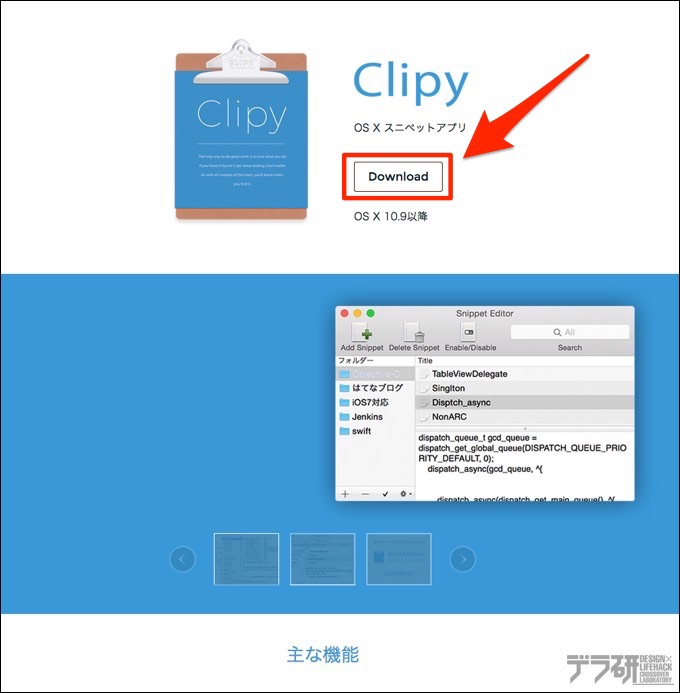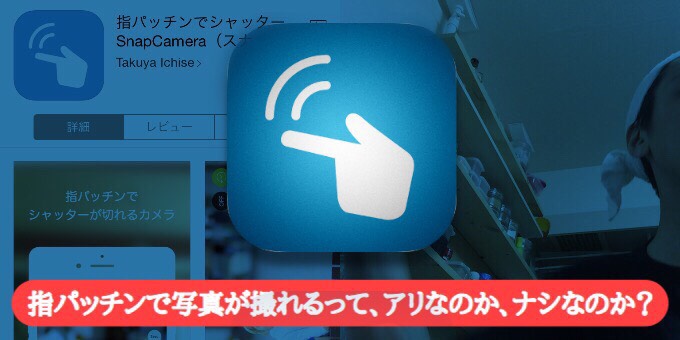ブログ記事や仕事でMacを使っている時、画像やテキストをコピーしたときに、過去の履歴をさかのぼって使う事があります。
OSX上では、コピーした文章や画像は、コピーするたびに上書きされてしまいますが、コピーした内容を履歴として保存してくれる「ClipMenu」というユーティリティがあります。
過去に記事を書いていたぐらい、ずっとお世話になっていたんですが、更新が止まったままで、気になっていながらそのまま使っていました。
月日が流れ、最近になってClipMenuを元に開発された後継アプリ「Clipy」が、発表されたと耳にしたので、さっそく導入してみることにしました。
ClipMenuと同等の機能をもっている
今回紹介するClipyは、クリップボードの内容の履歴を保存、呼び出しができる以外に、登録している複数のスニペット(定型文)を呼び出すことができます。
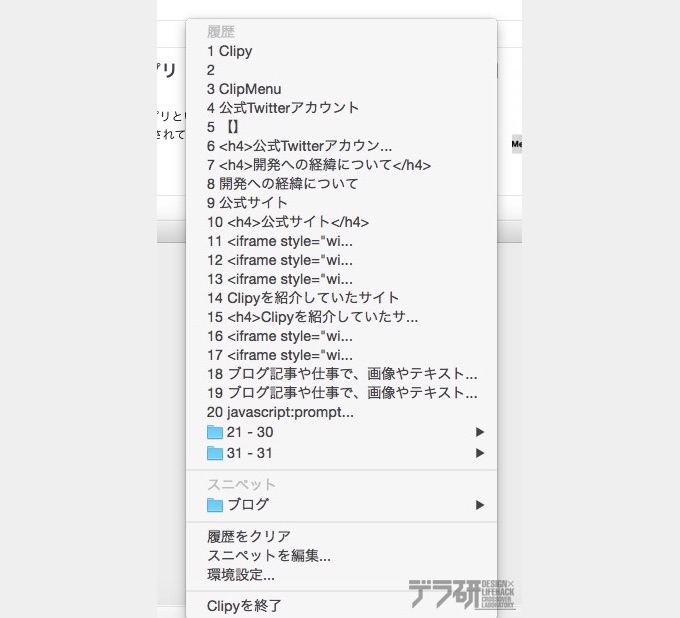
▲ブログでよくつかうタグや、メールでの挨拶など、繰り返し使うものを登録しておくことで、いつでも呼び出すことができます
スニペット(定型文)データの移行ができる
ClipMenuで登録したスニペット(定型文)データは、Clipyでも取り込んで使う事ができるので、スニペットデータをたくさん登録していた人は、ひとつずつ再登録する必要がありません。
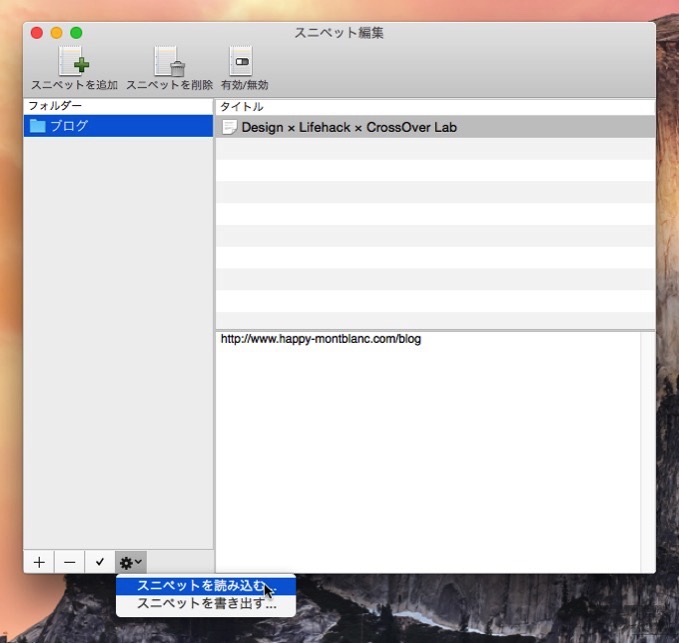
開発がこれからも続きそう
Clipyは今後「スニペット・マーケット」という、ユーザーがスニペットをアップロード&ダウンロードできる機能を予定しているとのこと。
スニペットをIDEのパッケージマネジャーのような形でアップロード・ダウンロードできる機能を考えています。
例えば、プログラムでの定型文、メールでの定型文などスニペットとして予め登録しておくことで、時間をはるかに短縮できることがあります。
そして、動的なスニペットも実装予定だとか…うーん、便利に使えそうですね(≧∇≦)
他のアプリケーションには導入されていたりしますが、動的なスニペットを実装も考えています。
例えば、予め日付を表示するスニペットを登録しておけば、その日の日付が入力されるなどです。
使い方
1まずは公式サイトからClipyをダウンロードします。
ダウンロードはこちらから
2アプリケーションフォルダにドラッグ&ドロップしてコピーします。
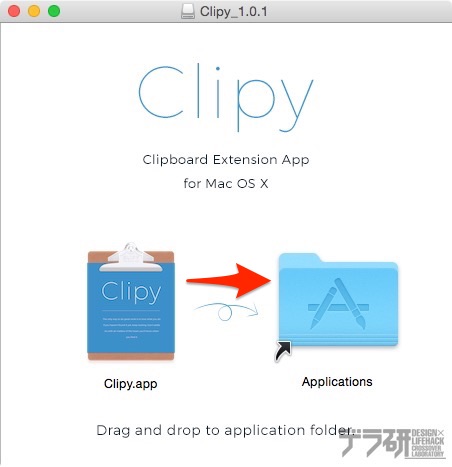
3アプリを起動します。
4Macを起動時にClipyを自動的に立ち上げるようにしておきたいので、環境設定から「ログイン時に起動」をチェックしておきます。
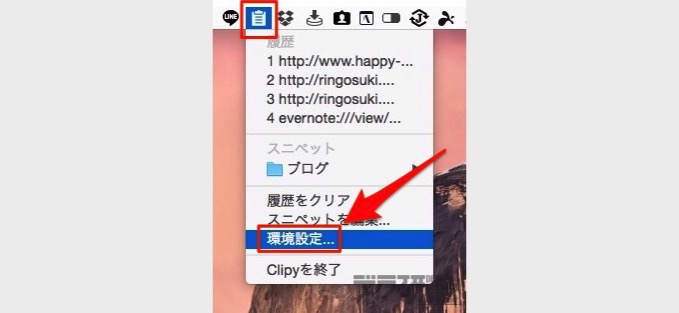
▲メニューバーのClipyアイコンから環境設定を選びます
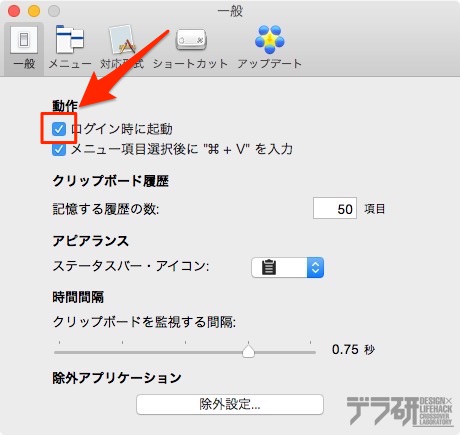
5スニペット(定型文)は、スニペット編集画面にて行います。フォルダごとに整理できるのと、書き込み、読み出しができるので、よく使うものはここに登録しておきます。
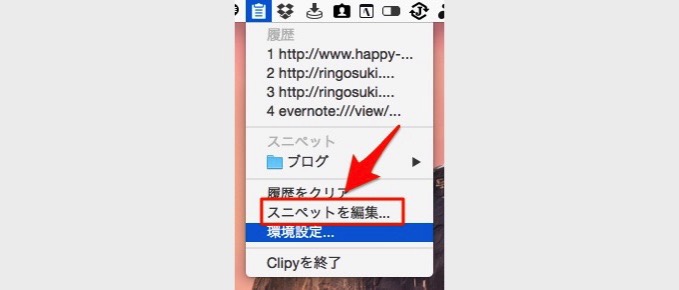
▲メニューバーのClipyアイコンから「スニペット編集」を選択します
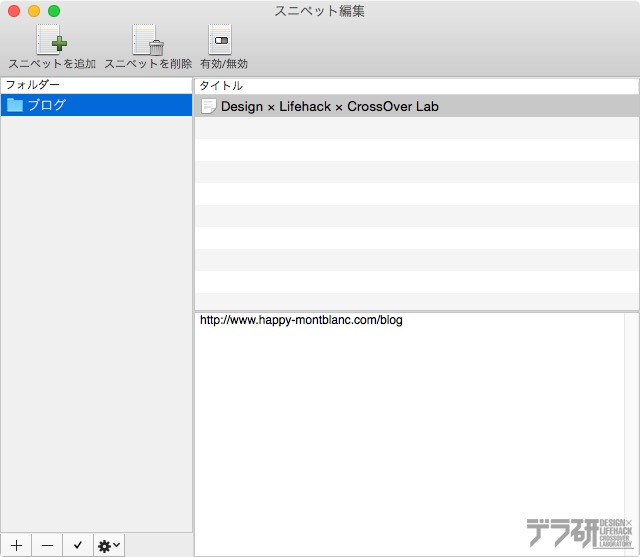
6ショートカットは、メニューバーから選んだのと同じ表示になる「全部入りメニュー」「履歴メニューのみ」「スニペットメニューのみ」それぞれのショートカットを設定できます。
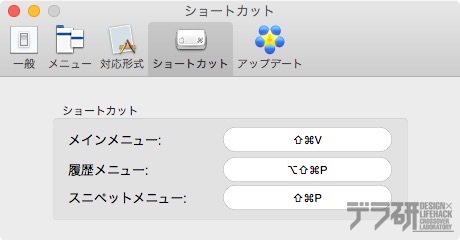
あんじゅの思うトコロ
すでにClipyに移行済で使っていますが、使い方も使い勝手も同じなので、なんらつまずくこともなく使えています。
以前からClipMenuを使っている人や、クリップメニューの履歴をさかのぼって使いたいという方は、チェックしてみてはいかがでしょうか?
Clipy関連サイト
公式サイト
開発への経緯について
公式Twitterアカウント
Clipyを紹介していた関連サイト
関連リンク
過去に使っていたClipmMenuの紹介記事です。
最新記事 by 杏珠(あんじゅ) (全て見る)
- メインOSをmacOS Sonoma(ver.14)にバージョンアップしました - 2024 年 6 月 19 日
- 新しいMacを購入&無事にセットアップも完了!【Mac mini (2023)購入までの道 その3】 - 2024 年 1 月 13 日
- 新しいMacをどれにしようか悩んだ結果【Mac mini (2023)購入までの道 その2】 - 2023 年 7 月 23 日